2022 Samsung Galaxy S5’in Kilidini Hızla Açmanın Ücretsiz ve Ücretli Yolları
Yeni bir telefon aldınız ve kurduktan ve bir veya iki gün kullandıktan sonra ekran kilidi şifresini unuttunuz ve telefonunuza erişemiyorsunuz. Bu çok yaygın bir durum olsa da, siz evden uzaktayken çocuklarınızın kazara değiştirmesi de nadir değildir. Ya da daha iyisi, yeni bir akıllı telefonunuz varsa, başka bir operatörle kullanmak için kilidini de açabilirsiniz.
Ancak iyi haber şu ki, ne olursa olsun, birkaç basit adımla Samsung Galaxy S5’in kilidini açabilirsiniz. Bununla birlikte, Samsung Galaxy S5’in kilidini açmanın ve bundan en iyi şekilde yararlanmanın en etkili üç yolu burada.
Çözüm 1: DrFoneTool ile Samsung Galaxy S5/S6/S7/S8 Kilit Ekranının Kilidini Açın
Yanlışlıkla Samsung Galaxy S5 ekranınızı kilitlerseniz, pin/desen/şifreyi unuttuysanız veya çocuklarınız defalarca yanlış şifre girmişse, panik yapmayın. Özellikle önemli bir arama yapmamız gerektiğinde, telefonumuza erişemediğimizde ne kadar sinir bozucu olduğunu hepimiz biliyoruz. Neyse ki, Samsung Galaxy S5’inizin kilidini açmak için deneyebileceğiniz birkaç yöntem var. Ancak, ADB kullanmak ve kilit ekranı kullanıcı arayüzünü çökertmek gibi bazı yöntemler teknik beceriler veya çok fazla çaba gerektirirken, diğerleri fabrika ayarlarına sıfırlama diyerek telefonunuzdaki tüm değerli verileri siler.
Ancak artık herhangi bir veri kaybı olmadan Samsung Galaxy S5’in kilidini açmanın kolay bir yolu var. DrFoneTool – Ekran Kilidi Açma (Android) Veri kaybetmeden telefonunuza hızlı ve kolay bir şekilde erişmenize yardımcı olabilir. Sadece kullanımı kolay çok sezgisel bir arayüze sahip olmakla kalmaz, aynı zamanda aşağıdakiler de dahil olmak üzere bir dizi harika özellikle birlikte gelir:

DrFoneTool – Ekran Kilidi Açma (Android)
Veri Kaybı Olmadan 4 Tür Android Ekran Kilidi Kaldır
- Desen, PIN, şifre ve parmak izleri olmak üzere dört ekran kilidi türünü kaldırabilir.
- Yalnızca kilit ekranını kaldırın, veri kaybı olmaz.
- Herkesin üstesinden gelebileceğine dair hiçbir teknik bilgi istenmez.
- Samsung Galaxy S/Note/Tab serisi ve LG G2, G3, G4 vb. için çalışın.
Not: Samsung serisi ve LG serisi dışındaki diğer telefonlardan da kilitli ekranın kilidini açabilirsiniz. Ancak, telefonun kilidini açmak için bu aracı kullandıktan sonra tüm veriler kaybolacaktır.
DrFoneTool kullanarak Samsung Galaxy S5 kilit ekranının kilidini açma adımları
Adım 1. Bilgisayarınıza DrFoneTool’u indirin ve kurun. Ardından görüntülenen tüm araçlardan Ekran Kilidi Aç’ı seçin.

Adım 2. Burada Samsung Galaxy S5’inizi bağlayın ve listeden telefon modelini seçin.

Adım 3. Şimdi Samsung Galaxy S5’inizin İndirme Moduna geçtiğinden emin olmanız gerekiyor. Bunu yapmak için şunları yapmalısınız:
- 1. Galaxy S5’inizi kapatın.
- 2. Sesi Azalt, Ana Sayfa düğmesi ve Güç düğmesini aynı anda basılı tutun.
- 3. İndirme Moduna girmek için Sesi Aç düğmesine basın.

Adım 4. S5’iniz İndirme Moduna geçtiğinde, DrFoneTool kurtarma paketini indirmeye başlayacaktır.

Adım 5. Bu noktada kurtarma işlemi başlayacaktır. Birkaç dakika sonra Samsung Galaxy S5’iniz herhangi bir kilit ekranı olmadan yeniden başlayacaktır.

DrFoneTool’un harika yanı, onu kullanırken verilerinizi kaybetme konusunda endişelenmenize gerek olmaması, Samsung Galaxy S/Note/Tab serisi için çalışması ve ahizenizin kilidini açmanın çok hızlı olmasıdır. Bunun üzerine, kullanımı çok kolaydır. İlerleme bittiğinde, nihayet bir şifre sorulmadan el cihazınıza erişebileceksiniz.
Çözüm 2. Samsung Galaxy S5’in Kilidini Yabancı Bir SIM Kartla Açın
Samsung Galaxy S5’iniz bir ağ operatöründen satın alındıysa, muhtemelen o ağ operatörüne kilitlenmiştir. Bu nedenle, cihazınızı farklı bir operatörde kullanmak istediğinizde, önce SIM’in kilidini açmanız gerekir. Yabancı bir SIM kart kullanmak, Galaxy S5’inizin kilidini açmanın en kolay yolu olabilir.
Adım 1. Yabancı bir SIM alın ve telefonunuza takın. Ardından, Samsung Galaxy S5’inizi yeniden başlatın. Telefon açıldıktan sonra tuş takımına gidin ve *#197328640# içine aşağıdaki kodu yazın.
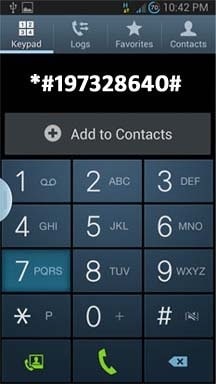
Adım 2. Bu numarayı çevirdiğinizde, Galaxy S5’iniz Servis Moduna girecektir. Ardından UMTS > Hata Ayıklama Ekranı > Telefon Kontrolü > Ağ Kilidi > Seçenekler’e gidin ve son olarak Perso SHA256 KAPALI’yı seçin.


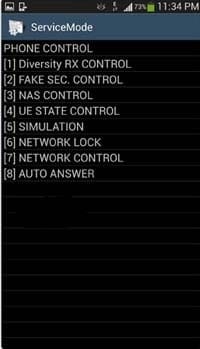
Adım 3. Son olarak, ana menüde bir Ağ Kilidi mesajı görebileceksiniz, ardından NW Lock NV Data INITIALLIZ’ı seçmeniz gerekiyor.
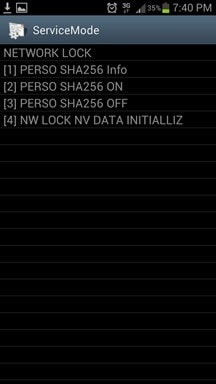
Çözüm 3. Taşıyıcınızın yardımıyla Samsung Galaxy S5’in kilidini açın
Pek çok insan, telefonlarının kilidini açmak için operatörleriyle gerçekten iletişime geçecek. Bu işlemin uzun sürebileceğini ve tek bir telefon görüşmesi ile çözülmeyebileceğini unutmayın. Aslında, pek çok insan, nihayet ahizelerinin kilidini açana kadar operatörlerini birkaç kez arar. Bunun da ötesinde, operatörünüzden ayrılmadan önce ahizenizin kilidini açmanız önerilir. Bununla birlikte, operatörünüzü arayarak telefonunuzun kilidini açmak için ihtiyacınız olan şey:
- Bitmiş bir sözleşme.
- Hesap sahibinin şifresi veya SSN.
- Telefon numaran.
- IMEI’niz.
- Hesap sahibinin hesap numarası ve adı.
Bir tavsiye: Her operatör farklı olduğundan, bir telefonun kilidini açmak söz konusu olduğunda hepsinin belirli yöntemleri ve prosedürleri vardır, bu nedenle bunlar hakkında daha fazla bilgi edinmek için biraz araştırma yapmalısınız. Burada talimatları bulabilirsiniz farklı operatörlerle Samsung Galaxy Sim’in kilidini açın. Beklendiği gibi, bu prosedürün tabi olduğu hüküm ve koşullara bağlı olarak, bu yöntemi kullanarak telefonunuzun kilidinin açılması daha uzun sürebilir.
En son makaleler

